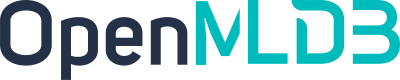IP 配置
Contents
IP 配置#
概述#
OpenMLDB docker镜像或发布包内的ip配置默认都是127.0.0.1,如果是外部访问,需要更改ip配置。如果使用容器,可能还需要更改容器启动方式。
首先,让我们定义下,什么是外部?
物理机:一台主机访问另一台主机,就是外部。同一主机上,使用127.0.0.1也可正常通讯;外部则必须使用“被访问主机“的公网IP。
容器:同一主机的容器外,都是外部,包括同一主机的另一个容器、同一主机的物理环境,另外的主机。
其次,让我们明确下,OpenMLDB有哪几种分布形式?
onebox,所有OpenMLDB server都在一个环境下,同一物理机或一个容器内。例如,我们的快速上手,就是将所有进程都放在一个容器内。
分布式,正式生产环境中常用分布式,server在不同物理机上,它们自然是需要绑定公网IP。
由于容器的网络限制,onebox型的OpenMLDB常出现,IP配置错误等问题。相反,分布式由于一定要绑定公网IP,反而没有太多疑问。
下面我们将介绍onebox型OpenMLDB如何修改配置实现外部访问。
Attention
单机版中,不只是需要改endpoint,nameserver的配置中的tablet IP --tablet=也需要修改。
Onebox型OpenMLDB外部访问#
OpenMLDB有多种访问方式,包括HTTP,多种SDK,以及命令行CLI。
Http#
如果你只需要用restful http接口,那么,只需要考虑apiserver的ip是否可访问。(onebox型OpenMLDB的apiserver与其他server在同一环境下,它可以自由访问其他server)。
可以通过
curl http://<IP:port>/dbs/foo -X POST -d'{"mode":"online", "sql":"show components"}'
可以确认apiserver是否正常工作。这里的nameserver、tablet server等ip即使是127.0.0.1,也不会有问题,因为apiserver可以通过127.0.0.1访问到这些server。
物理机onebox apiserver#
跨主机访问物理机上的onebox,只需要让apiserver的endpoint(绑定ip)改为公网ip。
容器onebox apiserver#
如果是本机访问容器onebox中的apiserver,可以任选一种下面的方式:
可以通过bridge的方式,只需让apiserver的endpoint改为
0.0.0.0(也就是绑定容器ip),然后http使用容器ip即可。
Note
bridge IP通过docker network inspect bridge来查看,通过容器ID或Name找到IP。
Docker Desktop for Mac无法支持从物理机访问容器(以下任何模式都不能),参考i-cannot-ping-my-containers。
但macOS中,可以从容器内访问其他容器。
暴露端口,也需要修改apiserver的endpoint改为
0.0.0.0。这样可以使用127.0.0.1或是公网ip访问到apiserver。 单机版:docker run -p 8080:8080 -it 4pdosc/openmldb:0.6.9 bash
集群版:
docker run -p 9080:9080 -it 4pdosc/openmldb:0.6.9 bash
使用host网络,可以不用修改endpoint配置。缺点是容易引起端口冲突。
docker run --network host -it 4pdosc/openmldb:0.6.9 bash
如果是跨主机访问容器onebox中的apiserver,可以任选一种下面的方式:
暴露端口,并修改apiserver的endpoint改为
0.0.0.0。docker启动详情见上。使用host网络,并修改apiserver的endpoint改为
0.0.0.0或是公网IP。docker启动详情见上。
只需要让apiserver的endpoint(绑定ip)改为公网ip,使它可访问。apiserver与集群内server的交互都在同一台server上,或同一容器内,并不需要更改。 还是跨主机
CLI/SDK#
如果你需要在外部使用CLI/SDK,情况比只连接apiserver要复杂,需要保证CLI/SDK能访问到tablet server和taskmanager server。
See also
由于server间内部通信是使用endpoint绑定的ip通信,而CLI/SDK也是直接获取同样的ip,直连tablet server或taskmanager,因此,nameserver和tablet/taskmanager通信正常,CLI/SDK却有可能因为跨主机或容器,无法正常连接到tablet/taskmanager。
你可以通过这样一个简单的SQL脚本来测试确认连接是否正常。
show components;
create database db;
use db;
create table t1(c1 int);
set @@execute_mode='online';
insert into t1 values(1);
select * from t1;
其中show components可以看到CLI获得的tablet/taskmanager ip是什么样的。insert语句可以测试是否能连接并将数据写入tablet server。
下面,我们分情况讨论如何配置。
CLI/SDK->物理机onebox#
跨主机访问物理机上的onebox,只需将所有endpoint改为公网IP。
可使用以下命令快速修改。 单机版:
sed -i s/127.0.0.1/<IP>/g openmldb/conf/standalone*
集群版: 简单地可以更改所有conf文件,
sed -i s/127.0.0.1/<IP>/g openmldb/conf/*
或者,精确的只修改集群版的配置文件。
cd /work/openmldb/conf/ && ls | grep -v _ | xargs sed -i s/127.0.0.1/<IP>/g && cd -
CLI/SDK->容器onebox#
如果是本机的容器外CLI访问容器onebox,可以任选一种下面的方式:
bridge连接,bridge IP查看参考容器onebox-apiserver,将所有endpoint配置改为bridge ip。不可以是
0.0.0.0,容器外CLI/SDK无法通过0.0.0.0找到容器内的server。暴露端口,并将conf所有endpoint改为bridge IP或
0.0.0.0。本机也可以顺利通信。
单机版需要暴露三个组件(nameserver,tabletserver,apiserver)的端口:
docker run -p 6527:6527 -p 9921:9921 -p 8080:8080 -it 4pdosc/openmldb:0.6.9 bash
集群版需要暴露zk端口与所有组件的端口:
docker run -p 2181:2181 -p 7527:7527 -p 10921:10921 -p 10922:10922 -p 8080:8080 -p 9902:9902 -it 4pdosc/openmldb:0.6.9 bash
使用host网络,可以不用修改endpoint配置。如果有端口冲突,请修改server的端口配置。
docker run --network host -it 4pdosc/openmldb:0.6.9 bash
如果是跨主机使用CLI/SDK访问问容器onebox,只能通过--network host,并更改所有endpoint为公网IP,才能顺利访问。
Tip
-p 将“物理机端口”和“容器内端口”进行绑定,可能出现“容器端口号”在物理机上已被使用的情况。我们不推荐“切换暴露端口号”的方式,请改变conf中endpoint的端口号,暴露时使用同样的端口号。
暴露端口的模式,会无法绑定物理机ip(容器中仅有docker bridge ip和127.0.0.1),所以,想要绑定公网IP,必须使用host网络。